
Account Engagement :リストメールを送る時にはテストをしよう -テストメール送信方法-
先日、メールをお客様には送る前には”テスト”をしよう、といった内容をテストリスト作成の方法とともにお伝えしました。
今回はテストメールの送信方法をお伝えします。
●前提
・テストリストを準備しておく
1.メールテンプレートの作成画面で”テスト”タブをクリック

2."テストリスト”のボックスから作成したテストリストを選択し”テストリストに送信”をクリック
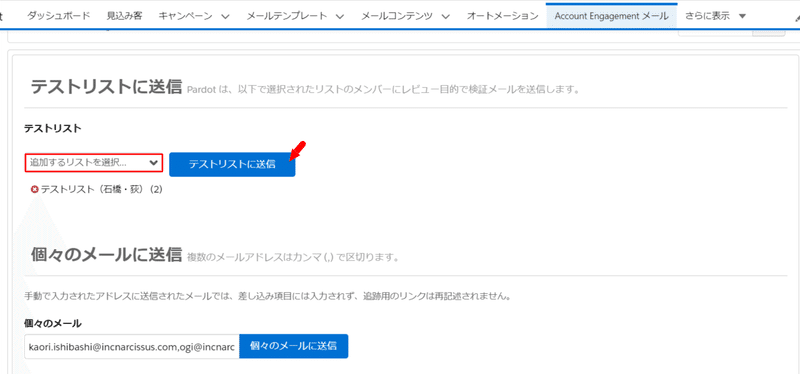
3."個々のメールに送信”のボックスにテストメールを受信したい社員メンバーのメールアドレスを入力し”個々のメールに送信”をクリック
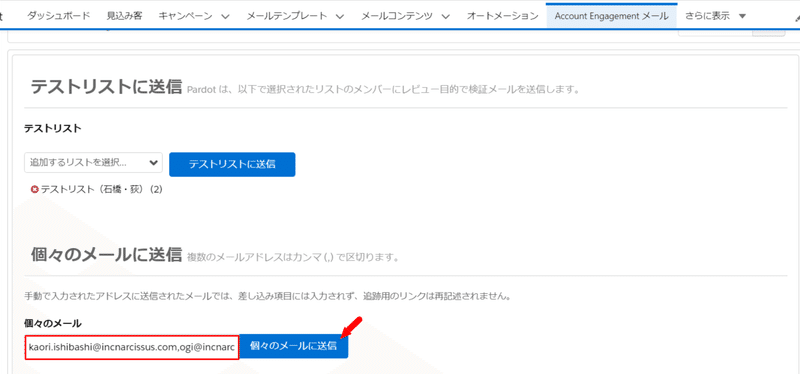
4.テストリストに送信で1通、個々のメールに送信で2通のメールが到着するので、内容を確認
”テストリストに送信”では1通、件名に”検証”と記載されたメールが到着します。”個々のメールに送信”では2通、件名に”HTML検証””Text検証”と記載されたメールが到着します。
それぞれの違いと確認すべきポイントは以下の通りですので”テストリストに送信”も”個々のメールに送信”もどちらも実施し確認を行ってください。
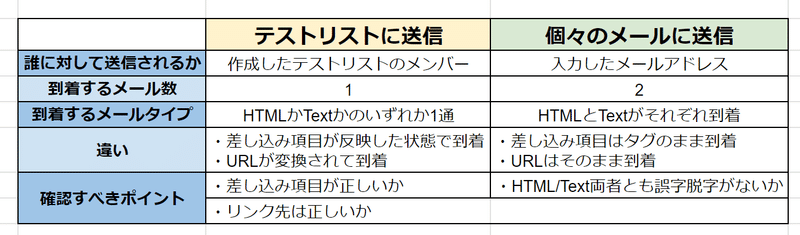
●よくあるケース
テストメール実施を忘れてしまい、お客様への送信を行った際のよくあるケースとして”テキスト”タブへの入力忘れがあります。
Account Engagement では到達率を上げるため、1通のメール送信時に実はHTMLメールとテキストメールの両方を送信しています。
受信するお客様のサーバーがどちらを受け取るか決定し、実際に到着するのは1通のみになりますが、テキストメールしか受け取らない設定をしているような企業様の場合は勿論テキストメールが到着することとなります。
”テキスト”タブへの入力漏れでほぼ真っ白なメールがお客様に到着しないよう十分にご注意ください!
※尚、Salesforceさんに確認したところ、どのお客様にどちらのタイプのメールが到着したのかは確認することはできないとのことでした。
いかがでしたでしょうか?
テストを入念に行い、本当に送りたい内容でお客様にメールを配信できるようご準備くださいね☺
★Narcissus(ナーシサス)ではAccount Engagement のサポートを承っています。ご相談はお気軽に!
この記事が気に入ったらサポートをしてみませんか?
